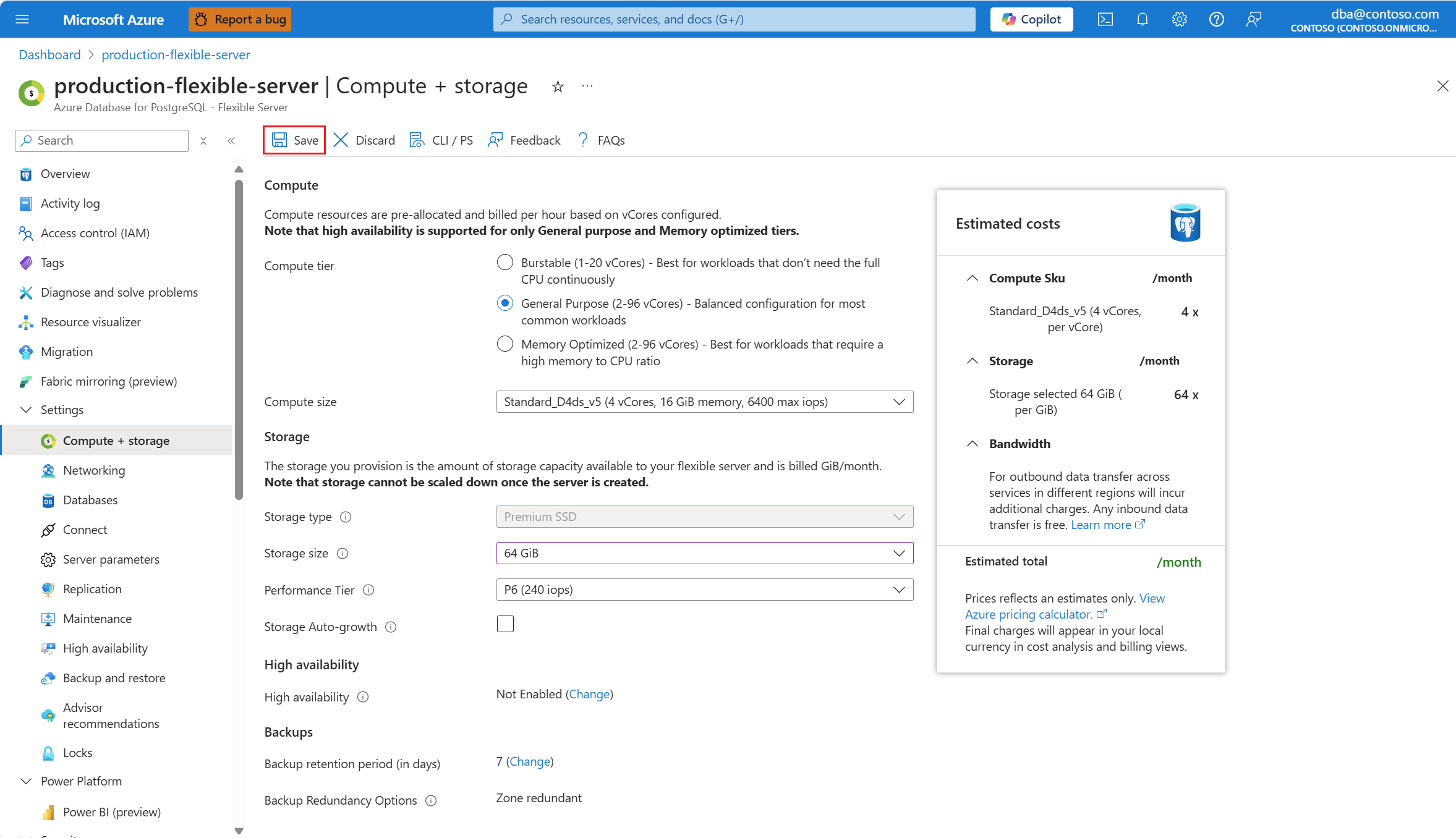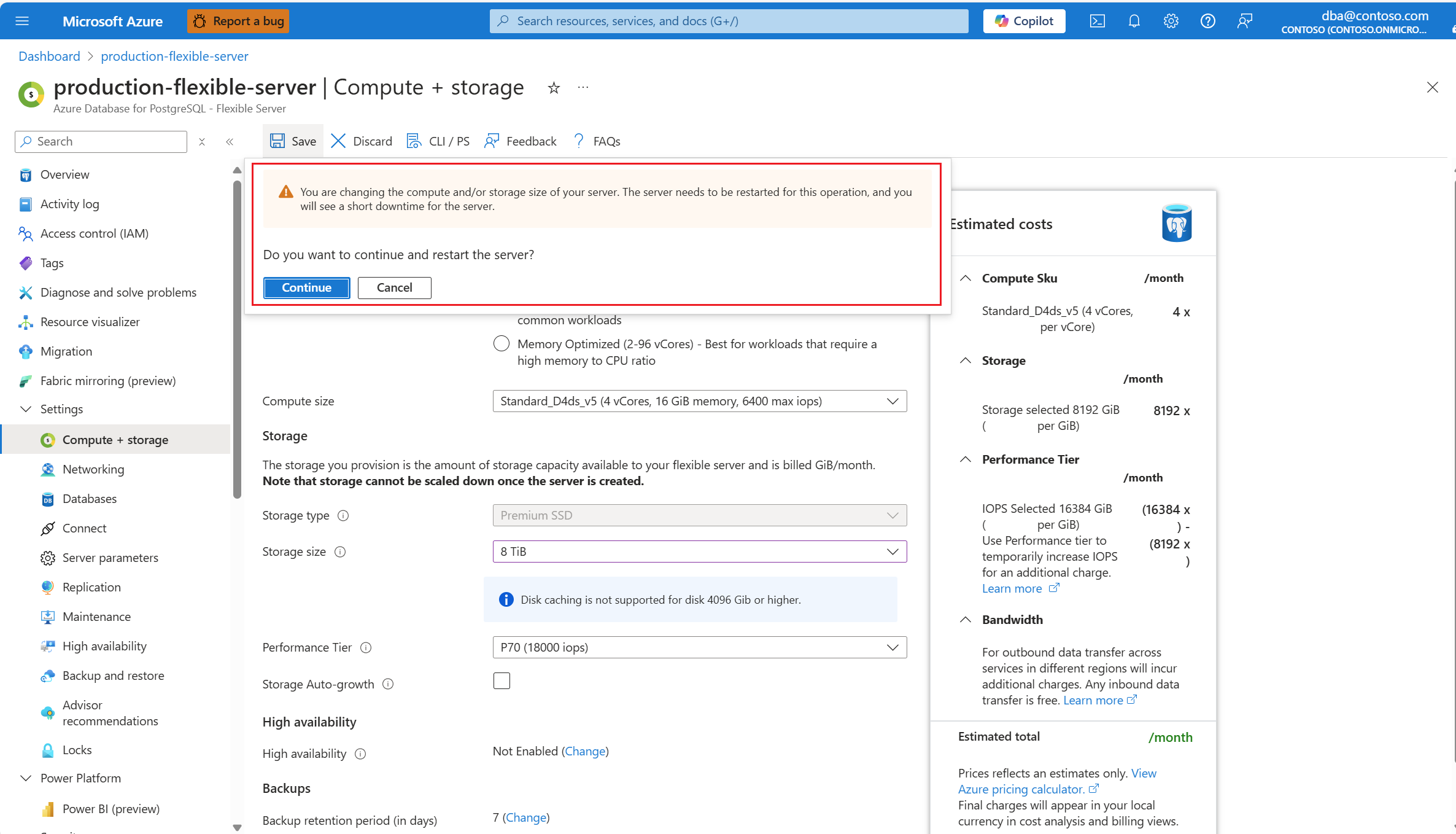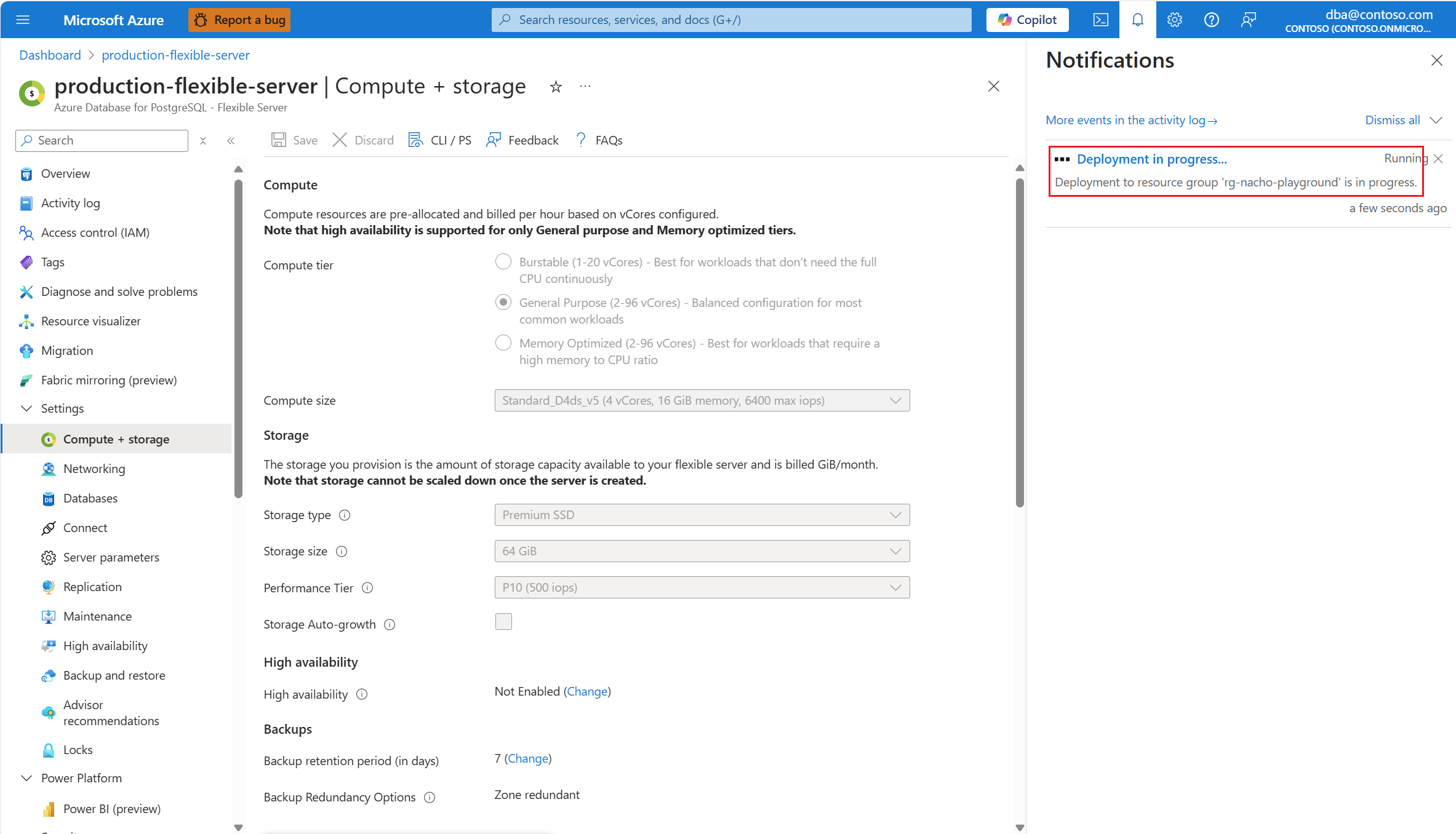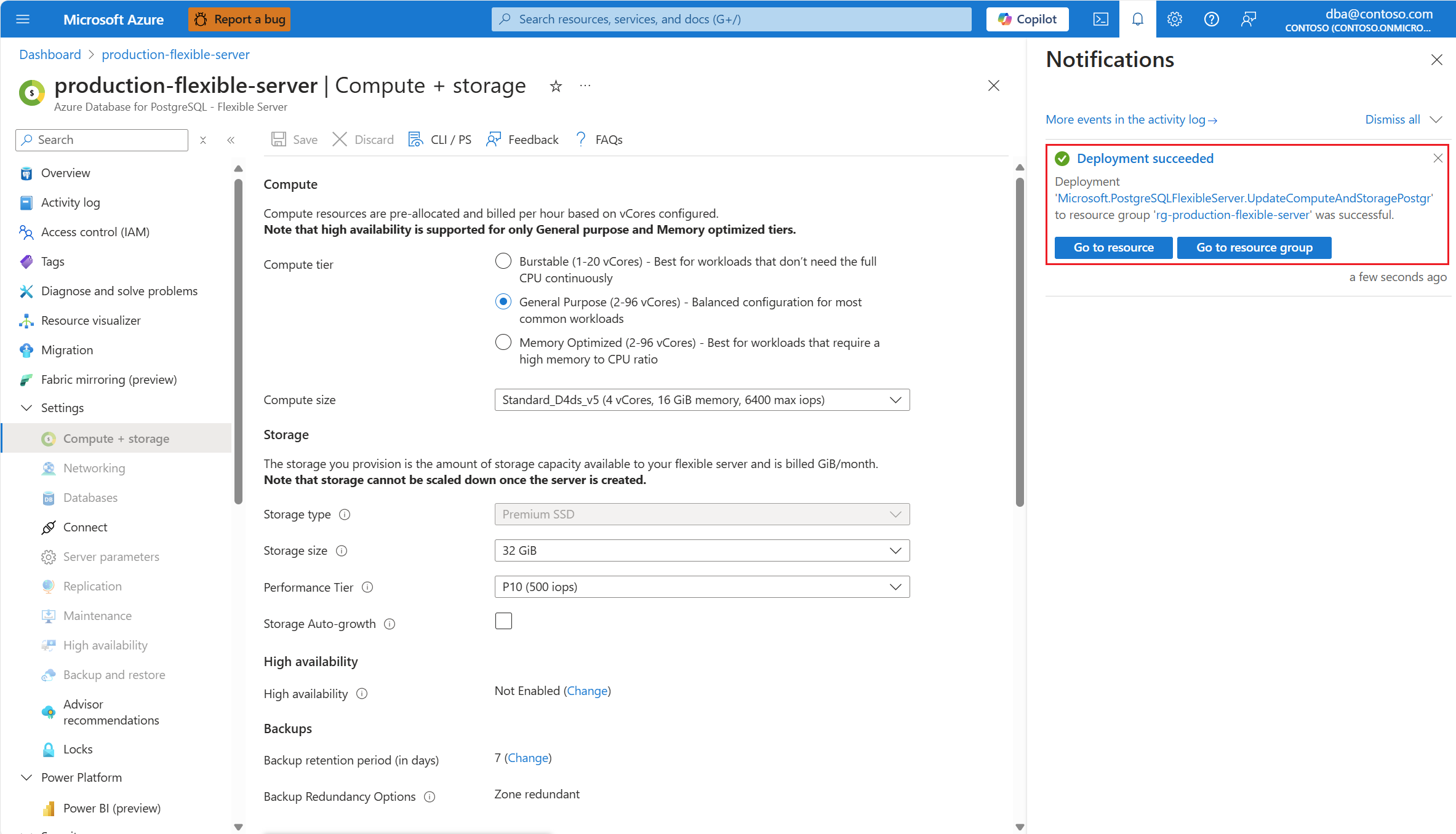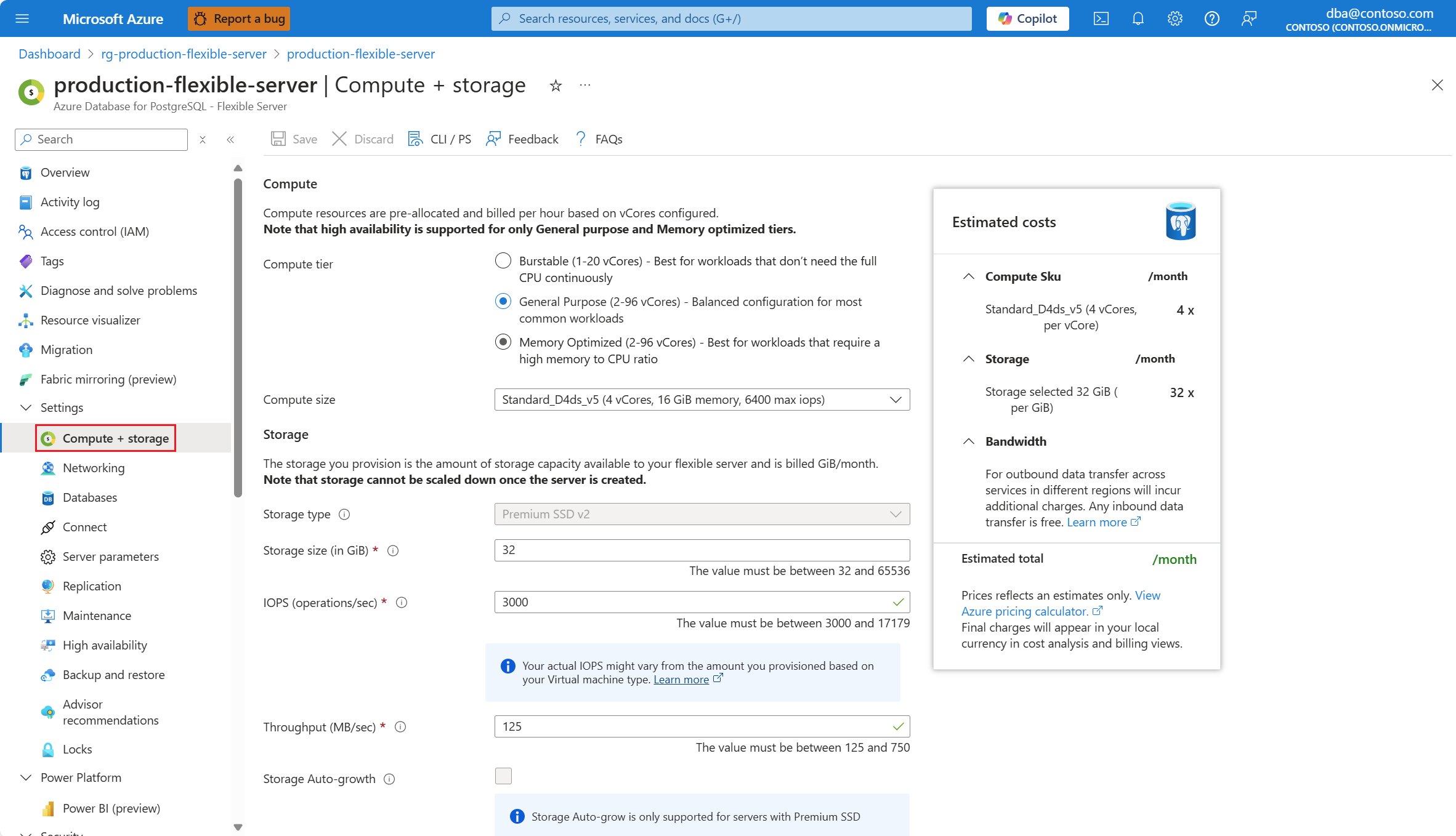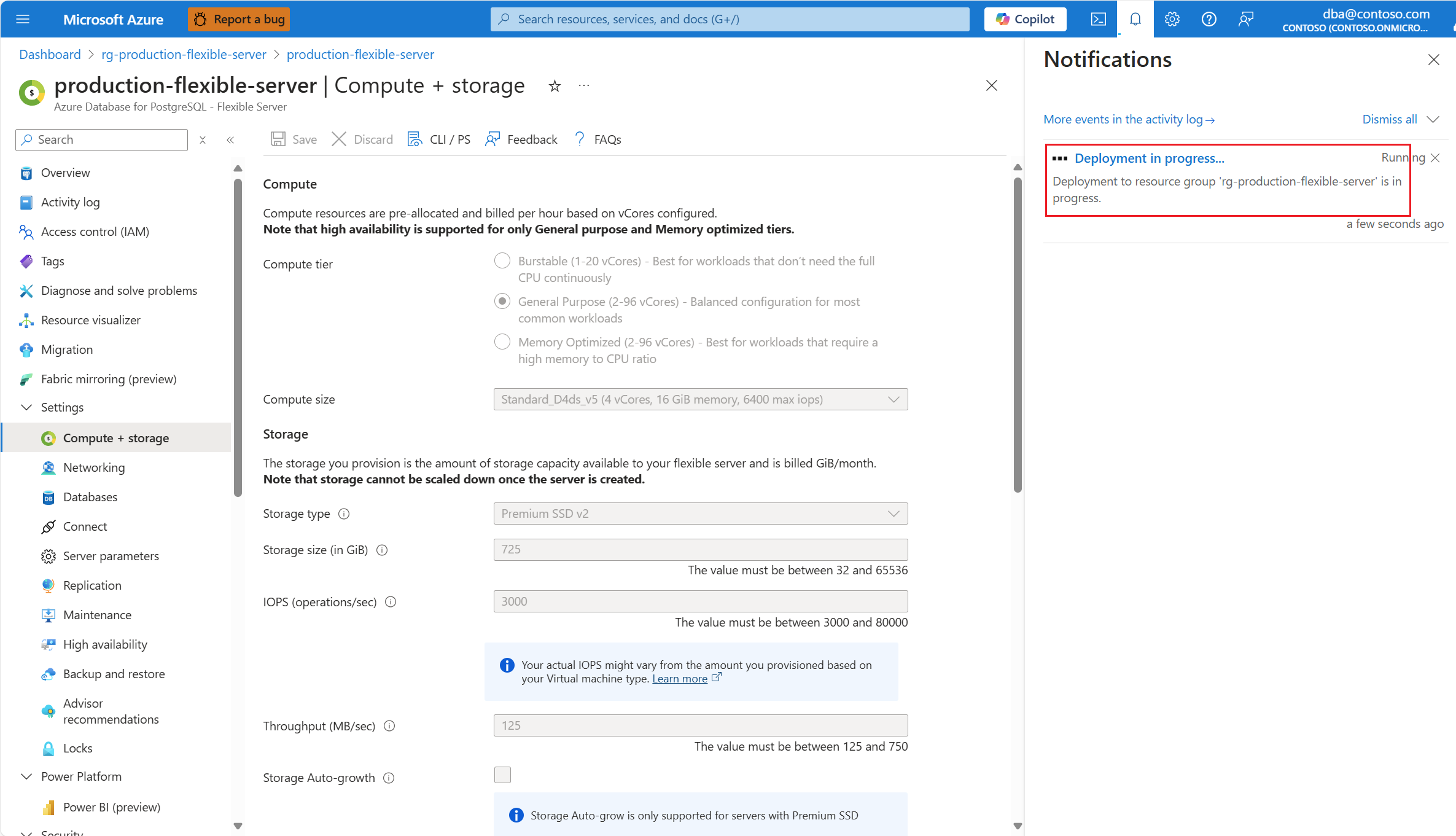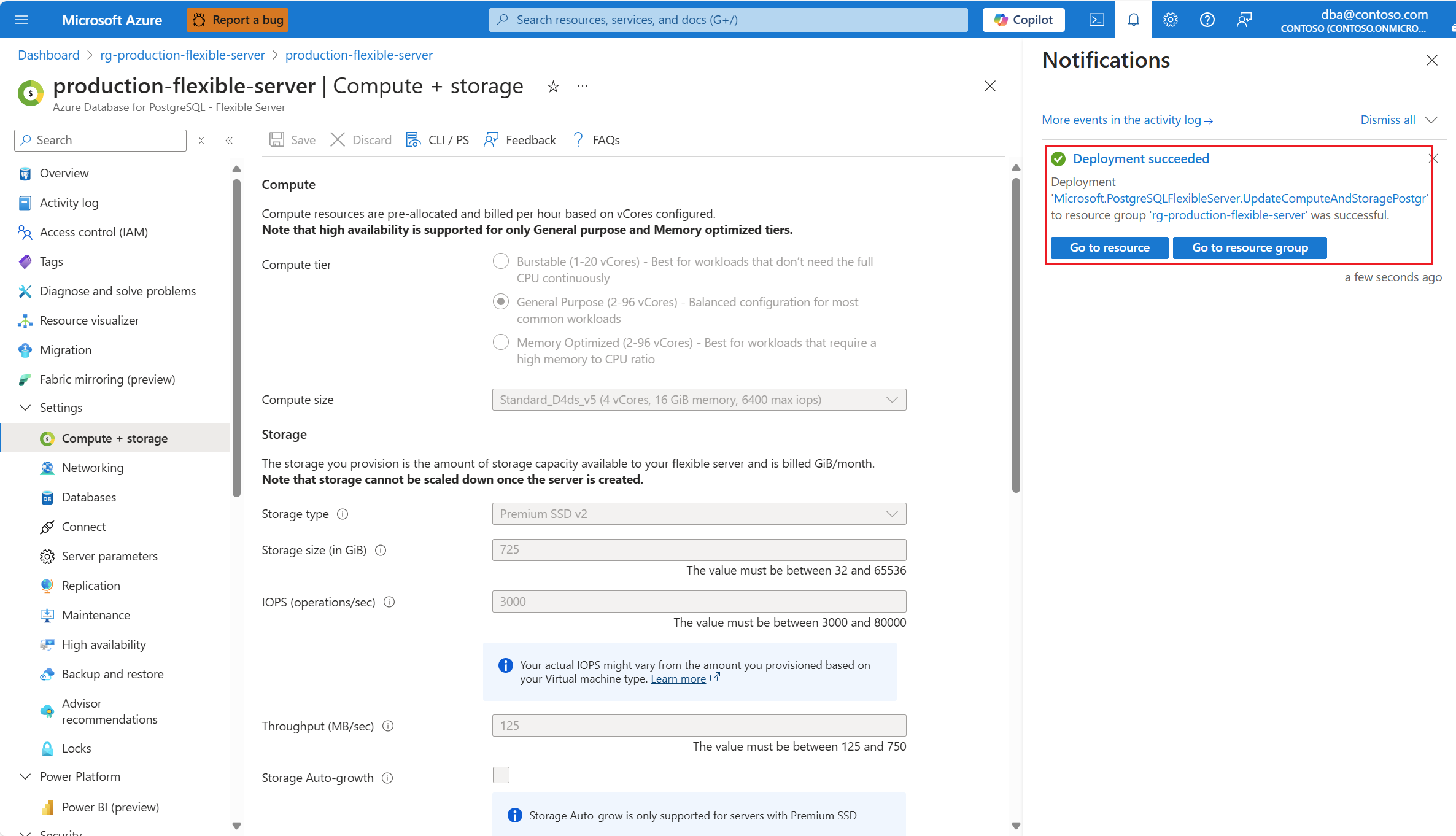Dimensione o tamanho do armazenamento
APLICA-SE A: Banco de Dados do Azure para PostgreSQL - Servidor Flexível
Banco de Dados do Azure para PostgreSQL - Servidor Flexível
Este artigo fornece instruções passo a passo para aumentar o tamanho alocado para o armazenamento de um banco de dados do Azure para servidor flexível PostgreSQL.
Para configurar o servidor para que o armazenamento cresça automaticamente quando estiver ficando sem espaço disponível, consulte Crescimento automático do armazenamento.
Quer utilize a abordagem manual ou automática, só tem permissão para aumentar o tamanho do armazenamento atribuído ao seu servidor flexível da Base de Dados do Azure para PostgreSQL. Não há suporte para diminuir o tamanho do armazenamento.
Se o seu servidor estiver usando um disco SSD Premium, você também poderá usar uma camada de desempenho superior à linha de base original para atender a uma demanda mais alta. A camada de desempenho de linha de base é definida com base no tamanho do disco provisionado. Para obter mais informações, consulte Camadas de desempenho para discos gerenciados.
Se o seu servidor estiver usando o disco SSD Premium v2, você também poderá ajustar, de forma independente, o IOPS e a taxa de transferência do seu disco. Para obter mais informações, consulte Desempenho do SSD Premium v2.
Para configurar os aspetos relacionados ao desempenho do armazenamento, consulte Dimensionar o desempenho do armazenamento.
Etapas para dimensionar o tamanho do armazenamento (SSD Premium)
Usando o portal do Azure:
Selecione seu Banco de Dados do Azure para servidor flexível PostgreSQL.
No menu de recursos, selecione Computação + armazenamento.
Se quiser aumentar o tamanho do disco alocado para o servidor, expanda a lista suspensa Tamanho do armazenamento e selecione o tamanho necessário. O menor tamanho que pode ser atribuído a um disco é de 32 GiB. Cada valor na lista é o dobro do anterior. O primeiro valor mostrado na lista corresponde ao tamanho atual do disco. Valores menores do que o tamanho atual não são mostrados, porque não há suporte para reduzir o tamanho do disco atribuído a um servidor.
Selecione Guardar.
Se você aumentar o disco de qualquer tamanho entre 32 GiB e 4 TiB, para qualquer outro tamanho no mesmo intervalo, a operação será executada sem causar nenhum tempo de inatividade do servidor. Também é o caso se você cultivar o disco de qualquer tamanho entre 8 TiB e 32 TiB. Em todos esses casos, a operação é realizada enquanto o servidor está online. No entanto, se você aumentar o tamanho do disco de qualquer valor menor ou igual a 4096 GiB, para qualquer tamanho superior a 4096 GiB, uma reinicialização do servidor será necessária. Nesse caso, você deve confirmar que entende as consequências de realizar a operação em seguida.
Importante
Definir o tamanho do disco do portal do Azure para qualquer tamanho superior a 4 TiB desativa o cache de disco.
Etapas para dimensionar o tamanho do armazenamento (SSD Premium v2)
Usando o portal do Azure:
Selecione seu Banco de Dados do Azure para servidor flexível PostgreSQL.
No menu de recursos, selecione Computação + armazenamento.
Se desejar aumentar o tamanho do disco alocado para o servidor, digite o novo tamanho desejado no Tamanho de armazenamento (em GiB). O menor tamanho que pode ser atribuído a um disco é de 32 GiB. O valor mostrado na caixa de texto antes de modificá-la corresponde ao tamanho atual do disco. Não é possível defini-lo para um valor menor do que o tamanho atual, porque não há suporte para reduzir o tamanho do disco atribuído a um servidor.
Selecione Guardar.
Importante
Os discos SSD premium v2 não suportam cache de host. Para obter mais informações, consulte Limitações do SSD Premium v2.
A operação para aumentar o tamanho dos discos SSD Premium v2 sempre requer uma reinicialização do servidor, independentemente do tamanho atual e do tamanho alvo para o qual você está crescendo.
Uma notificação mostra que uma implantação está em andamento.
Quando o processo de dimensionamento é concluído, uma notificação mostra que a implantação foi bem-sucedida.
Conteúdos relacionados
- Dimensione o desempenho do armazenamento.
- Opções de armazenamento.
- Limites no Banco de Dados do Azure para PostgreSQL - Servidor Flexível.